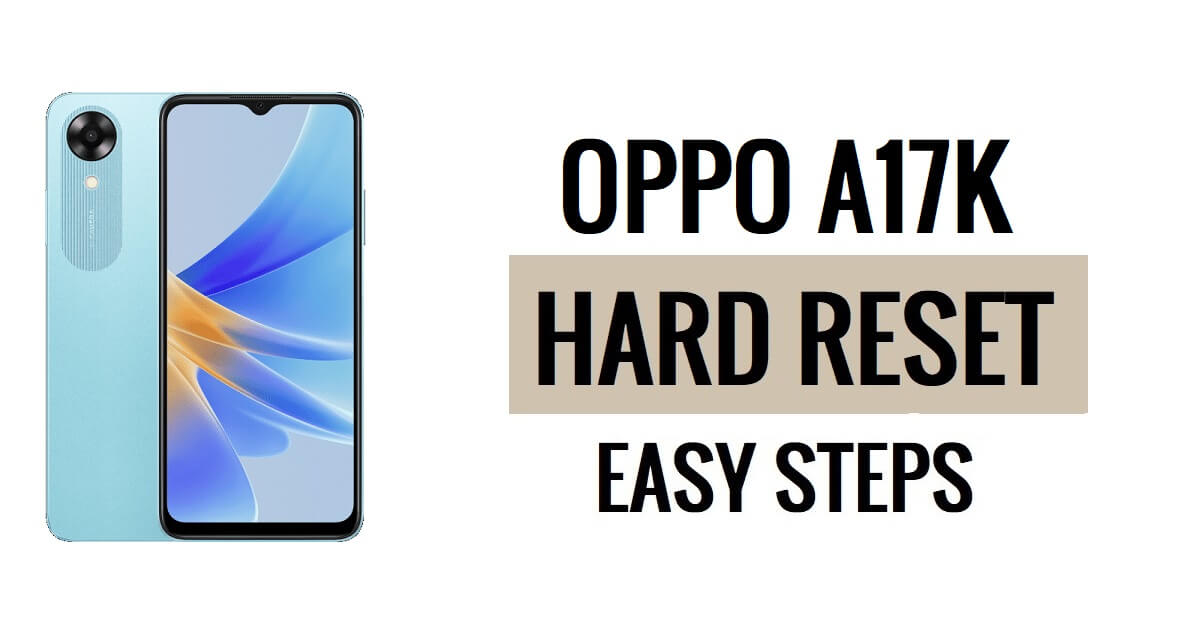Аппаратный сброс Oppo A17k позволяет пользователям исправлять сбои, зависания, ошибки, медлительность, а также удалять пароль, PIN-код и проблемы с блокировкой графического ключа. Итак, если вы хотите знать, как выполнить полный сброс устройств Oppo, то следующие инструкции помогут вам выполнить сброс настроек Oppo A17k до заводских, чтобы стереть все данные и легко вернуться к исходным настройкам.
Сброс к заводским настройкам — это процесс восстановления, который обычно выполняется для удаления всех личных данных и восстановления устройства до исходного состояния. Он также исправляет некоторые мелкие ошибки, сбои и проблемы с медлительностью. Процесс восстановления заводских настроек устройства может варьироваться в зависимости от типа устройства, производителя и операционной системы. Итак, если вы хотите продать свой старый телефон Oppo или столкнулись с какими-либо проблемами с ним, мы настоятельно рекомендуем вам сбросить его до заводских настроек.
Убедитесь, что сброс к заводским настройкам сотрет все данные и настройки на устройстве, поэтому очень важно сделать резервную копию важных файлов или информации, прежде чем приступать к сбросу настроек. Однако сброс к заводским настройкам сделает телефон Oppo как новый, а также повысит производительность. Начнем процесс:
Подробнее: Oppo Android 13 Обход FRP Разблокировка блокировки Google Последнее обновление безопасности
Как сделать полный сброс Oppo A17k (режим восстановления)
- Во-первых, выключите телефон Oppo A17k.
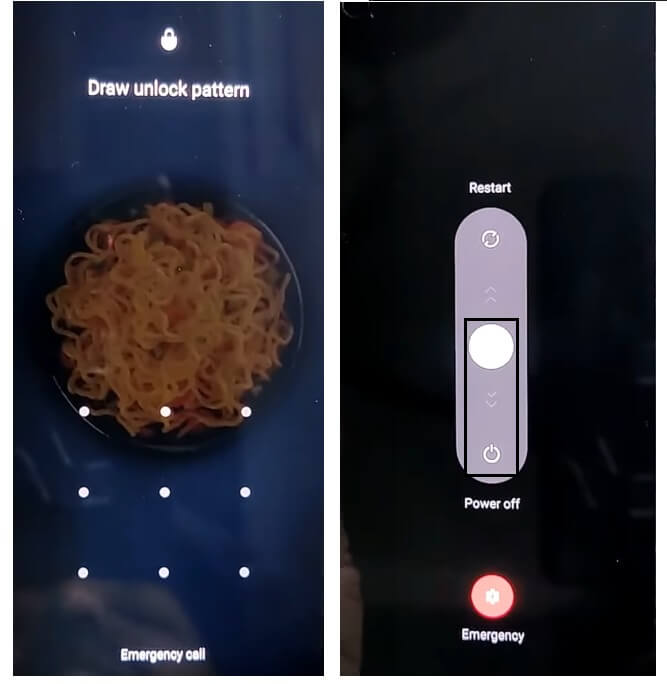
- Нажмите и удерживайте клавишу увеличения громкости и питания, чтобы появился экран выключения.
- Затем выключите телефон
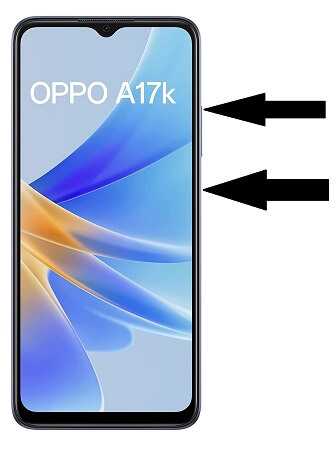
- Нажмите и удерживайте кнопку «Уменьшение громкости» и «Кнопку питания», пока не появится логотип Oppo.
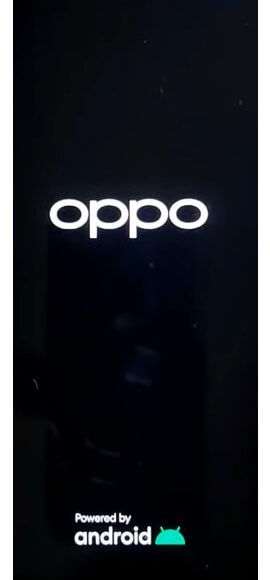
- Затем отпустите все клавиши
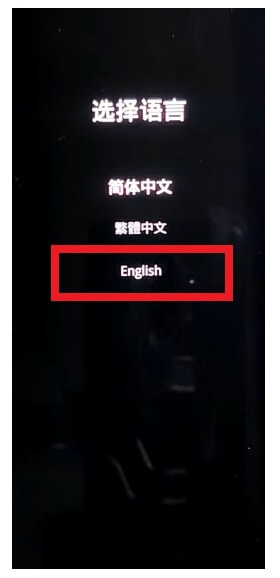
- Теперь проверьте, что устройство загрузится в режиме восстановления.
- Нажмите на английский язык
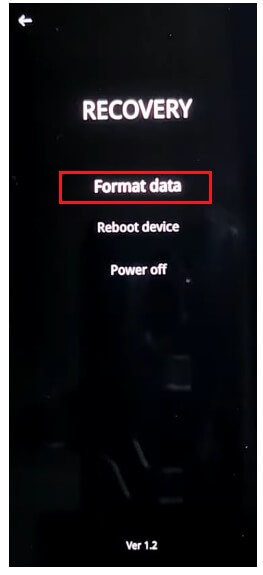
- Появятся параметры режима восстановления.
- Теперь нажмите «Форматировать данные».

- Теперь введите код подтверждения, указанный на экране.
- Подтвердите данные форматирования, нажав «Форматировать».

- Теперь процесс начнется
- Дождитесь окончания

- После завершения появится сообщение «Данные отформатированы». Нажмите «ОК».
- Как только вы нажмете «ОК», устройство перезагрузится.
- Подождите включения питания

- Настройте все начальные шаги
- Вот и все.
- Вы успешно удалили данные и выполнили сброс настроек к заводским настройкам. Оппо А17К Тел.
Примечание. После выполнения форматирования данных вам потребуется ввести ранее использованные учетные данные Google, чтобы пропустить проверку. В случае, если вы забыли учетные данные Gmail, следующее руководство поможет вам Oppo A17K Обход FRP без ПК
Как выполнить сброс настроек Oppo A17k к заводским настройкам (меню настроек)
- Во-первых, экран Wake Up Oppo A17k.

- Затем откройте настройки устройства.

- Теперь спуститесь вниз и выберите «Настройки системы».

- Затем перейдите к «Резервное копирование и сброс».

- Выберите «Сбросить телефон».
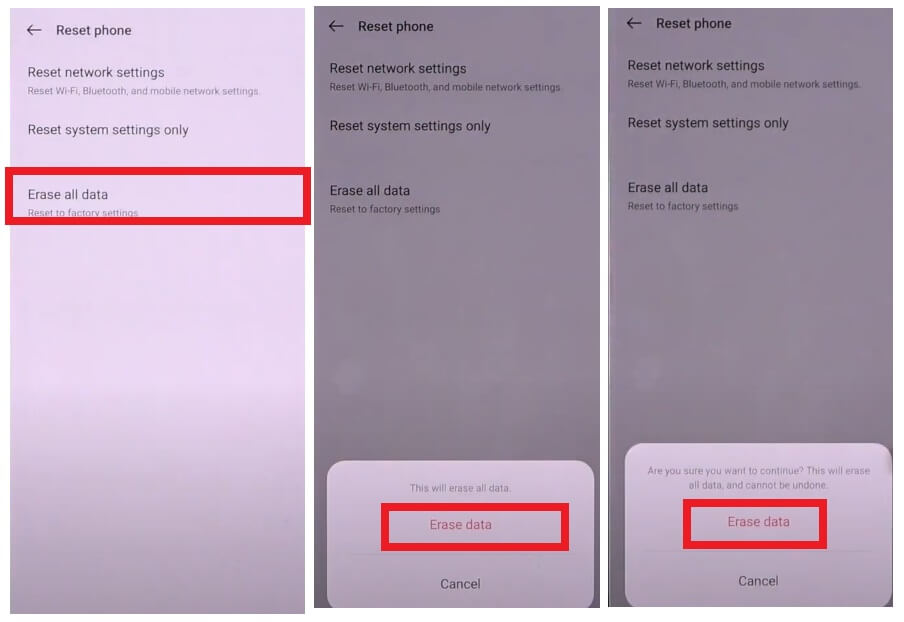
- Затем нажмите «Стереть все данные» => «Подтвердить удаление данных» => «Стереть данные».
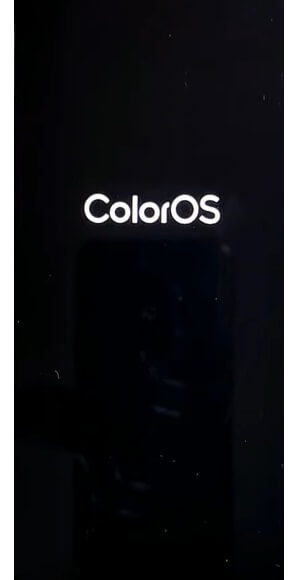
- Начнется процесс сброса настроек

- Подождите 3-4 минут
- Затем устройство загрузится автоматически
- Настройте все начальные шаги
- Вот и все, вы успешно выполнили сброс настроек телефона Oppo A17k до заводских настроек.
Проверьте также: Как выполнить полный сброс Oppo F11 и возврат к заводским настройкам: простые шаги